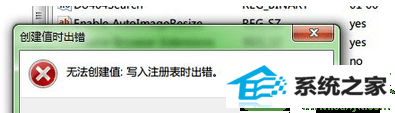
解决方法如下:
1、定位到弹出错误提示的注册表路径,懒蛇这里打开的是HKEY_CURREnT_UsER/software/Microsoft/internet Explorer/Main;
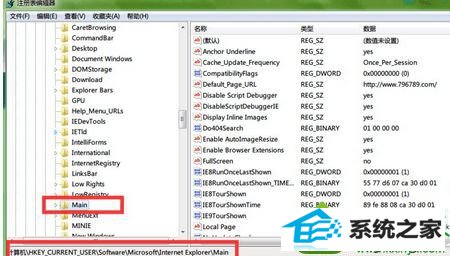
2、在main键值上点击鼠标右键,弹出的右键菜单选中权限;

3、弹出窗口中,勾选完全控制权限,并点击高级按钮,勾选“包括可从该对象的父项继承权限”和“使用可从此对象继承的权限替换所有子对象权限”;
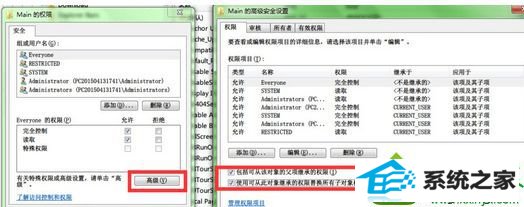
4、点击确定,保存设置;
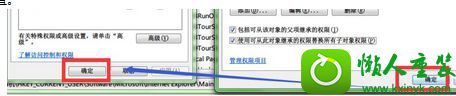
5、此时新建键值,顺利新建成功。
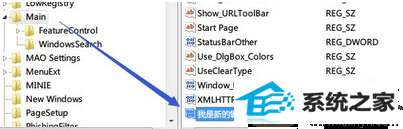
win10系统提示“注册表无法创建项:写入注册表出错”的解决方法分享到这里了,如果你也遇到一样问题,不妨参考教程来解决吧。
本站发布的系统与软件仅为个人学习测试使用,不得用于任何商业用途,否则后果自负,请支持购买微软正版软件!
Copyright @ 2022 萝卜家园版权所有